
mac系统快捷键,必备快捷键大揭秘
时间:2025-01-13 来源:网络 人气:
亲爱的Mac用户们,你是否曾在某个瞬间,因为找不到那个神奇的快捷键而抓耳挠腮?别担心,今天我要带你走进Mac系统快捷键的奇妙世界,让你轻松驾驭Mac,工作效率翻倍!
一、Mac系统快捷键的四大金刚
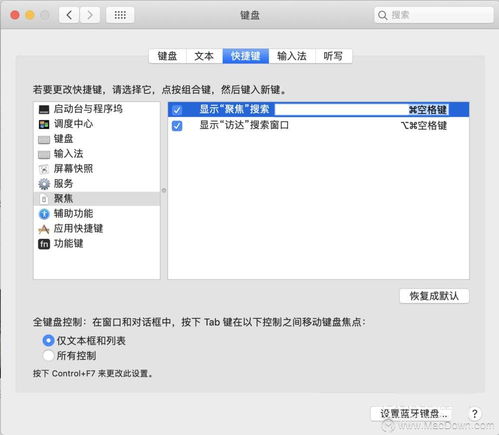
在Mac的世界里,有四个神奇的修饰键,它们分别是Command、Control、Option和Shift。这四个键就像四位英勇的战士,守护着你的Mac系统。
1. Command(?):这位战士在Mac系统中扮演着至关重要的角色,相当于Windows中的Ctrl键。它几乎参与了所有快捷键的搭配,是Mac系统快捷键的灵魂。
2. Control(?):这位战士负责控制,与Command键搭配,可以实现剪切、复制、粘贴等基本操作。
3. Option(?):这位战士擅长变通,与Command键搭配,可以实现一些特殊功能,如显示启动管理器、重置NVRAM等。
4. Shift(?):这位战士负责切换,与Command键搭配,可以实现全选、查找、隐藏窗口等操作。
二、Mac系统快捷键的实用技巧

掌握了四大金刚,接下来就是学习它们的组合拳了。以下是一些实用的Mac系统快捷键技巧,让你轻松驾驭Mac:
1. 基本操作:

- 撤销:Command + Z
- 剪切:Command + X
- 复制:Command + C
- 粘贴:Command + V
- 全选:Command + A
- 保存:Command + S
- 查找:Command + F
2. 截图:
- 截取全屏:Command + Shift + 3
- 截取选定区域:Command + Shift + 4
- 截取到剪贴板:Command + Shift + Control + 4
3. 系统操作:
- 显示启动管理器:开机后立即按下Option键
- 打开恢复功能:开机后立即按下Command + R键
- 重置NVRAM:开机后立即按下Command + Option + P + R键
- 退出所有应用程序:Command + Option + Control + Power键
- 强制关机:按住Power键5秒
4. 应用程序操作:
- 切换应用程序:Command + Tab(向前循环)、Shift + Command + Tab(向后循环)
- 隐藏当前应用程序窗口:Command + H
- 隐藏其他应用程序窗口:Command + Option + H
- 强制退出应用程序:Command + Option + Esc
- 切换同一应用程序的多窗口:Command + ~
三、Mac系统快捷键的进阶技巧
1. 自定义快捷键:Mac系统允许用户自定义快捷键,让你根据自己的需求设置个性化的快捷操作。
2. 使用快捷键组合:将多个快捷键组合在一起,实现更强大的功能。
3. 利用快捷键提高效率:将常用的操作设置为快捷键,节省时间,提高工作效率。
四、
Mac系统快捷键是提高工作效率的利器,掌握它们,让你轻松驾驭Mac,享受科技带来的便捷。快来试试这些实用的Mac系统快捷键吧,让你的Mac生活更加精彩!
相关推荐
教程资讯
教程资讯排行













